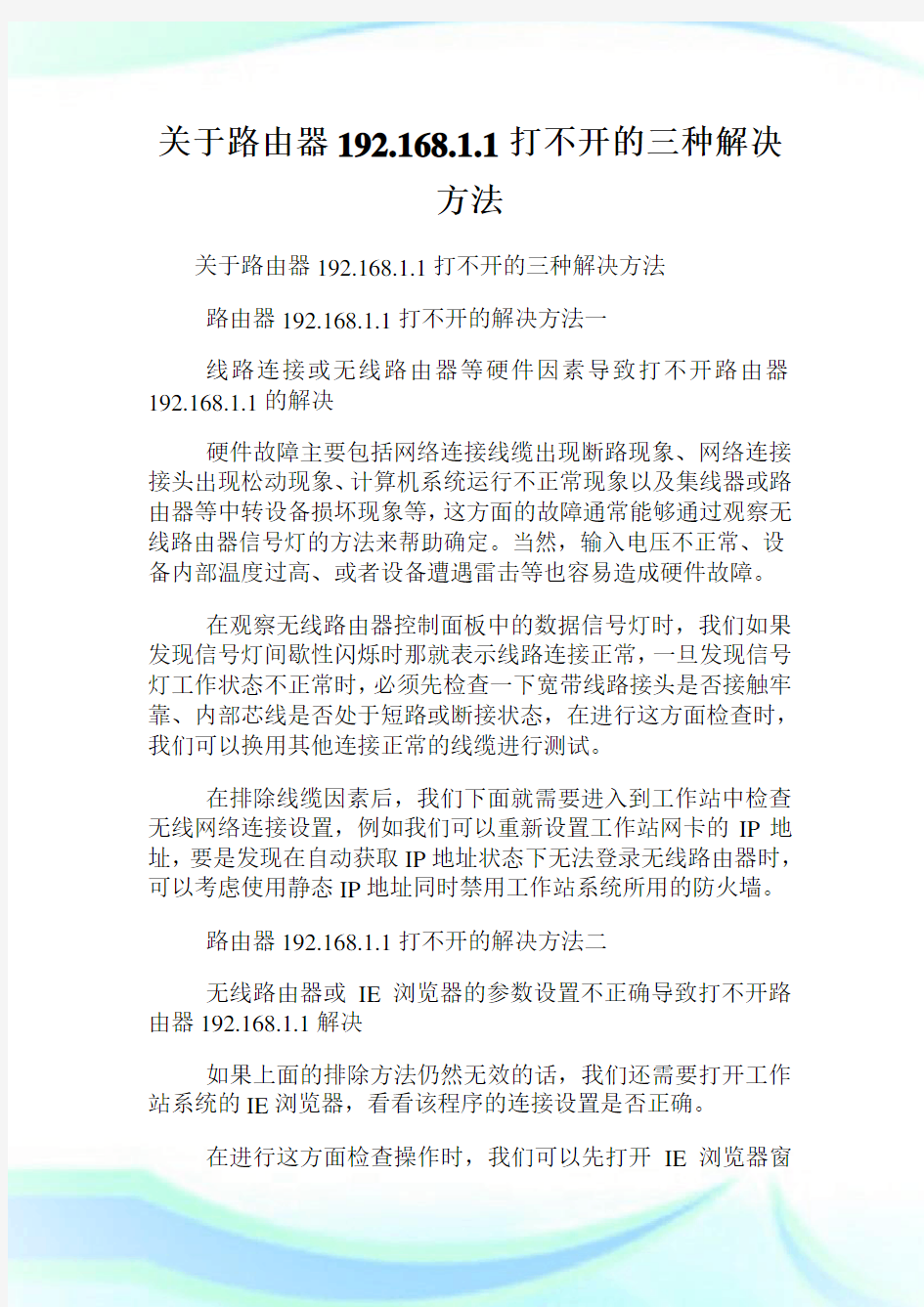

关于路由器192.168.1.1打不开的三种解决
方法
关于路由器192.168.1.1打不开的三种解决方法
路由器192.168.1.1打不开的解决方法一
线路连接或无线路由器等硬件因素导致打不开路由器192.168.1.1的解决
硬件故障主要包括网络连接线缆出现断路现象、网络连接接头出现松动现象、计算机系统运行不正常现象以及集线器或路由器等中转设备损坏现象等,这方面的故障通常能够通过观察无线路由器信号灯的方法来帮助确定。当然,输入电压不正常、设备内部温度过高、或者设备遭遇雷击等也容易造成硬件故障。
在观察无线路由器控制面板中的数据信号灯时,我们如果发现信号灯间歇性闪烁时那就表示线路连接正常,一旦发现信号灯工作状态不正常时,必须先检查一下宽带线路接头是否接触牢靠、内部芯线是否处于短路或断接状态,在进行这方面检查时,我们可以换用其他连接正常的线缆进行测试。
在排除线缆因素后,我们下面就需要进入到工作站中检查无线网络连接设置,例如我们可以重新设置工作站网卡的IP地址,要是发现在自动获取IP地址状态下无法登录无线路由器时,可以考虑使用静态IP地址同时禁用工作站系统所用的防火墙。
路由器192.168.1.1打不开的解决方法二
无线路由器或IE浏览器的参数设置不正确导致打不开路由器192.168.1.1解决
如果上面的排除方法仍然无效的话,我们还需要打开工作站系统的IE浏览器,看看该程序的连接设置是否正确。
在进行这方面检查操作时,我们可以先打开IE浏览器窗
口,并在该窗口的菜单栏中依次单击工具/ Internet选项命令,在弹出的Internet选项设置窗口中,单击连接标签,并在对应的标签页面中将从不进行拨号连接项目选中(如下图),并点击确定按钮。
之后,单击局域网设置按钮,在其后设置窗口中将所有设置选项都清空,最后再单击一下确定按钮,并尝试打开IE 浏览器输入无线路由器地址进行登录连接,查看192.168.1.1打不开的问题是否还存在。
路由器192.168.1.1打不开的解决方法三
将无线路由器恢复到出厂默认设置
192.168.1.1打不开的故障倘若利用前面两种方法仍无法解决的话,我们唯一能做的就是将无线路由器的参数全部恢复到出厂默认设置,恢复到出厂默认设置也就是将路由器复位(复位具体操作请参阅:路由器复位和恢复出厂默认设置方法详解),复位后再重新安装一下对应设备的驱动程序。要是连这种方法也不行的话,那我们几乎可以断定无线路由器自身发生了硬件方面的故障,此时只有请专业技术人员上门解决了,或者需要更换一个新的无线路由器了。
不管是使用有线还是无线路由器都难免遇到一些问题故障,用户自己平时多学习一下路由器设置方面的知识,这样即使遇到路由器使用方面的问题,用户也可以将路由器恢复到出厂默认设置,再重新设置路由器就能解决掉大部分的常见问题故障。多努力哦!
360路由器打不开设置网址怎么办 用的是360无线路由器,现在进行设置的时候,打不开这台360路由器的设置网址了。要如何设置,才能打开360路由器的设置网址,进入到管理页面?下面告诉你! 360无线路由器打不开设置网址的解决方法一、正确连接360路由器 1、用电脑设置时 360路由器上的WAN接口,需要用网线连接到猫的网口(LAN 口)。如果宽带没有用到猫,则需要把上网的那根宽带网线,插在360路由器的WAN接口。 电脑需要另一根网线,连接到360路由器LAN(1\2\3\4)中任意一个接口,整个连接示意图如下所示。 先正确连接360路由器 注意问题: 另外,还需要确保用来连接360路由器的网线没有问题,是可以正常使用的。如果网线有问题,肯定也是打不开360路由器设置网址的。 2、用手机设置时 360路由器上的WAN接口,需要用网线连接到猫的网口(LAN 口)。如果宽带没有用到猫,则需要把上网的那根宽带网线,插在360
路由器的WAN接口。 然后,需要让手机连接到这台360路由器的wifi信号。连接之后,这台手机才能打开360路由器的设置网址。 手机设置时,需要先连接360路由器的wifi信号 二、输入的设置网址不正确 360路由器的默认设置网址是:https://www.doczj.com/doc/9613955071.html,,有些用户在输入的时候,不小心输入错误了,结果导致无法进入360路由器的管理页面。 所以,请检查下,你在浏览器中输入的网址,是不是:https://www.doczj.com/doc/9613955071.html,,请确保输入的网址与此完全一致。 360路由器的设置网址是:https://www.doczj.com/doc/9613955071.html, 重要说明: 请在浏览器的最上方,显示网址的位置输入:https://www.doczj.com/doc/9613955071.html,;不要在搜索框中输入,会出现打不开的问题。 浏览器中正确输入360路由器网址的位置 三、360路由器自身问题 1、断电重启 先拔掉这台360路由器的电源,等待几分钟,然后再接通电源。待重新启动后,再在浏览器中输入https://www.doczj.com/doc/9613955071.html,,看能否打开管理页面了。 2、复位360路由器 如果前面几个步骤都操作正确,且断电重启后,还是打不开管理
Q:使用W311R无线路由器,连接有线上网正常,使用无线上网时网页打不开。 A:有线连接时正常上网,可以确定W311R路由器已经与公网连接正常,因此我们需要通过以下几点检查PC用无线方式与W311R连接的问题: 1.本机连接的是否是本路由器的无线信号? 2.需要检查本机无线网卡配置的IP地址是否正确? 3.检查本机无线网卡配置是否与路由器配置一致? 4.检查无线连接的信号是否比较弱? 5.无线路由器中是否设置了无线MAC地址过滤? 详细图文解答: 1.本机连接的是否是本路由器的无线信号? 通过有线登陆路由器管理界面,在“无线设置”--“基本设置”中查看一下SSID号是否与本机无线连接的网络名称一致,否则请将无线网卡正确连接到自己的这个无线网络上。 2.请检查本机无线网卡配置的IP地址。 此时我们将无线网卡设置为自动获取IP地址和DNS即可: 桌面上右击“网上邻居”--“属性”,找到“无线网络连接”再右击选“属性”,在属性对话框里找到“Internet协议(tcp/ip)”并双击打开,再分别勾选“自动获得IP地址”、“自动获得DNS服务器地址”。
3.检查本机无线网卡配置是否与路由器配置一致? 首先登录路由器查看无线安全设置,这里我们采用的是“WPA-个人加密方式”,在网络连接窗口右击“无线网络连接”选择“查看可用无线连接”打开“无线网络连接”窗口,选择本路由器SSID号连接并输入安全密码,成功连接后能自动获取到IP地址即可上网。
4.检查无线连接的信号是否比较弱? 如图可以在无线网络连接观察信号强弱度,此处311testing信号显示较弱情况下,有可能导致连接不成功,所以请尝试靠近信号源,在信号较好的情况下连接。 5.无线路由器中是否设置了无线MAC地址过滤? 检查路由器的“无线设置”—“无线访问控制”是否设置过滤了该无线网卡,如果设置了过滤规则,则建议先将MAC地址过滤关闭后进行连接。
Win10电脑打不开192.168.1.1设置界 面怎么办 在用Win10电脑设置无线路由器的时候,很多人都遇到了无法打开路由器的192.168.1.1设置界面。本文主要介绍Win10电脑打不开192.168.1.1设置界面的解决方法! Win10电脑打不开192.168.1.1设置界面的解决方法一、Win10电脑IP设置问题 用Win10电脑来设置路由器的时候,或者Win10电脑连接路由器上网的时候;Win10系统中的IP地址,需要设置为自动获得,如下图所示。 如果不知道自己的Win10电脑中的IP地址设置情况,可以参考下面的设置步骤: 1、用鼠标右击Win10的“开始”按钮;;>选择:网络连接选项打开,如下图所示。 打开Win10的网络连接选项 注意问题:这里是用鼠标右击的“开始”按钮,值右击、右击、右击!重要的事情说3次。 2、用鼠标右击“本地连接”;;>选择“属性”打开 打开Win10本地连接的属性 3、选择“Internet 协议版本4(TCP/IPv4)”;;>点击“属性”,
如下图所示。 选择“Internet 协议版本4(TCP/IPv4)” 4、选择“自动获得IP地址”、“自动获得DNS服务器地址”;;>点击“确定”。 把Win10IP地址设置为自动获得 二、Win10与路由器连接问题 用Win10电脑来设置路由器的时候,或者Win10电脑连接路由器上网的时候。Win10电脑需要用网线连接到路由器的LAN接口(1\2\3\4)中任意一个。 路由器中的WAN接口,需要用网线连接到猫的网口(LAN口);如果宽带没有用到猫,需要把入户的宽带网线,插在路由器的WAN 接口,连接示意图如下。 正确连接Win10和路由器 三、网线问题 如果用来连接Win10电脑与路由器的网线有问题,那么肯定会导致Win10电脑打不开192.168.1.1。所以,一定要确保网线是可以正常使用的;家里有多的网线,可以换一根网线,然后再试一下能否打开192.168.1.1 检查连接Win10与路由器的网线 四、浏览器中输入错误 很多的浏览器,打开后主页有一个很大的搜索框(百度、360、搜
华硕路由器192.168.1.1设置地址打不开怎 么办 华硕路由器192.168.1.1设置地址打不开怎么办 华硕路由器192.168.1.1设置地址打不开的解决方法 一、检查华硕路由器连接 华硕路由器上的WAN接口(Internet接口),需要用网线连接到猫上的网口(LAN口)。电脑需要用网线,连接到华硕路由器1、2、3、4接口中任意一个。 正确连接华硕路由器 注意问题: WAN接口(Internet接口)上方/下方,有一个Internet的小图标,注意在自己的华硕路由器上查看。另外WAN接口(Internet 接口)颜色,与1、2、3、4号接口的颜色不一样,大家也可以通过颜色来进行区分。 二、检查电脑IP地址设置 用电脑设置华硕路由器,或者电脑连接华硕路由器上网时,电脑本地连接(以太网)中的IP地址,需要设置成自动获得(动态IP),如下图所示。 电脑IP地址需要设置为自动获得 三、检查登录地址是否正确? 华硕(ASUS)路由器的登录地址有2种:192.168.1.1 和https://www.doczj.com/doc/9613955071.html, ;所以,需要先确定下你自己这台华硕路由器的登录地址到底是多少?可以在该路由器底部铭牌中查看到相关信息。
检查华硕路由器的IP地址 四、华硕路由器IP地址被修改了 192.168.1.1是华硕路由器的默认登录地址(IP地址),但是这个这个登录地址是可以修改成其它地址的,例如可以修改为:192.168.2.1、192.168.3.1等等。 如果这台华硕路由器的登录地址已经被修改了,那么在使用原来默认的192.168.1.1登录,肯定是打不开登录地址了。 所以,当你完成了前面3个步骤信息后,仍然打不开这台华硕路由器的192.168.1.1登录地址;就应该检查下该路由器的默认登录地址是否被修改了。 电脑用网线连接到华硕路由器1、2、3、4号口后,我们可以通过查看电脑上获取的IP地址,来判断路由器的管理地址是否被修改了?以及找到修改后的管理地址。 查看华硕路由器IP地址有没有被修改 上图中,IPv4 默认网关选项后面的IP地址:192.168.3.1,就是这台华硕路由器的真正登录地址了;此时,需要在浏览器中输入:192.168.3.1,才能打开华硕路由器的登录页面。 五、浏览器中输入错误 1、有些浏览器的主页有一个很大的搜索框,如百度搜索、360搜索、搜狗搜索等;很多用户习惯在搜索框中输入192.168.1.1,结果导致无法打开华硕路由器192.168.1.1登录地址。 因为在搜索框中输入192.168.1.1是错误的做法,正确的输入位置是:浏览器最上面,显示网址的地方,如下图所示。 浏览器中正确输入192.168.1.1的位置 2、还有些浏览器,在正确位置输入192.168.1.1的时候,会弹出一些选项,如下图所示。请不要选项下面弹出来的任意一
H3C ER5200路由器常见问题处理指南 1 常见问题处理 1.1 设备指示灯异常 1. 2. 电源指示灯(POWER灯)不亮 处理方法: (1)请检查电源线是否连接正确。 (2)请检查电源线插头是否插紧,无松动现象。 (3)送当地授权服务中心(即ASC, 各地区的H3C授权服务中心的联系方式可在H3C官方网站https://www.doczj.com/doc/9613955071.html,找到,也可拨打400-810-0504咨询)检测是否为设备硬件故障。 3. 不插网线各端口链路状态指示灯(Link/Act灯)常亮或者闪烁 处理方法: (1)重启设备观察是否恢复。
(2)送当地授权服务中心(ASC)检测是否为设备硬件故障。 4. WAN、LAN口链路状态指示灯(Link/Act灯)不亮 处理方法: (1)请检查网线与路由器的WAN、LAN接口连接是否卡紧,无松动现象。 (2)请重新连接网线两端的接口或重新按标准568B线序制作水晶头后再尝试连接。 (3)请检查是否网线出现故障:可将网线的两端均插在路由器的两个LAN接口上,两个接口对应的指示灯都亮表示网线正常;否则网线可能存在问题,请更换一根之前使用正常的网线来重新尝试。 (4)请检查端口的连接速率和双工模式配置是否有误:进入路由器Web设置页面,将WAN、LAN的连接速率和双工模式设置成和上行口、下行交换机端口一致,例如都设置为100M全双工观察(推荐两端均配置为自适应,即Auto模式)。 ●设置WAN端口基本属性 ●设置LAN端口基本属性
1.2 无法通过Web登录路由器管理页面 1. IP地址问题导致 现象: 管理计算机不能Ping通路由器管理地址(即网关地址) 处理方法: (1)请使用串口配置线通过Console口下的
http://192.168.1.1打不开路由器设置解决方法汇总 今天要告诉大家的是:192.168.1.1打不开(进不去)解决方法;ping 192.168.1.1;获取192.168.1.1密码;192.168.1.1路由器设置! 一看到192.168.1.1,就马上联想到网关这个概念。呵呵(职业嗅觉) 网关,顾名思义就是网络的关卡。不同网络间要互相通信,则必须经过网关。像我们平常在家使用的ADSL拨号,小区宽带,以及在公司使用的局域网,想上网(接入广域网),实质上是通过网关设备接入互联网的。里面涉及到的路由器、代理服务器等都带网关功能。 好了,现在大家大概知道网关这个概念。 如果你的IE浏览器192.168.1.1打不开了,连192.168.1.1进不去了,那怎么办? ping 192.168.1.1: 首先我想到的就是ping 192.168.1.1,要是你不知道怎么ping ip,下面教你ping 192.168.1.1: 第一步:你要点电脑左下角的任务栏的开始,再点运行;也可以直接按win(键盘左下角那个有个windos图标的键)+R。 然后在弹出的窗口中输入cmd,点确认或是回车键确认,进入DOS下! 再在窗口上输入ping 192.168.1.1,记住ping和192.168.1.1之间有一个空格! ping 192.168.1.1结果: 看那个Request time out(查询超时),还有就是sent和lost,sent 表示你发送数据,lost表示丢失了数据,至少lost要比sent少才有可能接通,像这种情况就是没有ping通!如果没有这些那就恭喜你,说明你的ping通了,如果ping不能怎么办?(如果你已经能上网了看看路由器有没有禁ping。)那就是ip设置的问题了。 192.168.1.1设置:
无法访问路由器的管理页面的解决方法 初次设置路由器,无法访问路由器的管理页面即访问https://www.doczj.com/doc/9613955071.html,或http://192.168.1.1或http://192.168.0.1 页面时,浏览器提示无法显示该页面。 导致此问题的原因通常是以下几种:用来配置路由器的电脑的TCP/IP属性设置有误;配置路由器的电脑的TCP/IP设置无误,路由器连接到ADSL MODEM,由于MODEM的设置与路由器的默认设置存在冲突,导致无法进入路由器的设置页面;路由器用于现有网络中,此现有网络为192.168.1.0网段,与路由器的局域网网络相同;浏览器中设置了代理服务器;配置路由器的电脑使用了多块网卡,网卡的TCP/IP设置有误;ie浏览器有问题 192.168.1.1 ,192.168.0.1 打不开,进不去排除原因1: 在配置路由器前,首先要对用来管理路由器的电脑进行网络属性的配置,下面以Windows XP 为例来说明电脑的TCP/IP配置过程: 1.启动电脑,右键单击桌面或“开始”中的“网上邻居”选“属性”, 『注』不必理会其他的诸如“1394连接”,“无线网络连接”等其他连接,只针对“本地连接”完成此操作。 2.右键单击“本地连接”选“属性”,选中“Internet协议(TCP/IP)”,点击“属性”:
3.将电脑设为“自动获得IP地址”,“自动获得DNS服务器地址”点击“确定”: 4.然后右键单击“本地连接”选择“状态”,查看“支持”:
『注』若设置无误,地址类型、子网掩码及默认网关都应与上图相同,IP地址则不一定是192.168.1.3,但应是192.168.1.×(×为2~254之间的某个数值) 5.跟着在DOS命令行中通过ping来检测电脑与路由器的连接。 a)找到“开始”->“运行”,输入cmd,点击“确定”,打开DOS命令行:
无线路由无法登陆设置(192.168.1.1打不开)的解决方法 我们在上网的过程中,有时候会遇到192.168.1.1打不开,无法登录到无线路由器的WEB管理页面中,对无线上网的参数进行设置时。面对这种故障现象,我们究竟该如何进行解决呢? 引起这种现象的原因主要有两个方面: 一、线路连接或无线路由器等硬件因素出现了故障、 硬件故障主要包括网络连接线缆出现断路现象、网络连接接头出现松动现象、计算机系统运行不正常现象以及集线器或路由器等中转设备损坏现象等,这方面的故障通常能够通过观察无线路由器信号灯的方法来帮助确定。当然,输入电压不正常、设备内部温度过高、或者设备遭遇雷击等也容易造成硬件故障。 在观察无线路由器控制面板中的数据信号灯时,我们如果发现信号灯间歇性闪烁时那就表示线路连接正常,一旦发现信号灯工作状态不正常时,必须先检查一下宽带线路接头是否接触牢靠、内部芯线是否处于短路或断接状态,在进行这方面检查时,我们可以换用其他连接正常的线缆进行测试。在排除线缆因素后,我们下面就需要进入到工作站中检查无线网络连接设置,例如我们可以重新设置工作站网卡的IP地址,要是发现在自动获取IP地址状态下无法登录无线路由器时,可以考虑使用静态IP地址同时禁用工作站系统所用的防火墙。 二、无线路由器或IE浏览器的参数设置不当。 如果上面的排除方法仍然无效的话,我们还需要打开工作站系统的IE浏览器,看看该程序的连接设置是否正确。在进行这方面检查操作时,我们可以先打开IE浏览器窗口,并在该窗口的菜单栏中依次单击“工具”/“Internet选项”命令,在弹出的Internet选项设置窗口中,单击“连接”标签,并在对应的标签页面中将“从不进行拨号连接”项目选中,并点击“确定”按钮。之后,单击“局域网设置”按钮,在其后设置窗口中将所有设置选项都清空,最后再单击一下“确定”按钮,并尝试打开IE浏览器输入无线路器地址进行登录连接。 倘若这种办法还无法解决问题的话,我们唯一能做的就是将无线路由器的参数全部恢复到出厂默认设置,并重新安装一下对应设备的驱动程序。要是连这种方法也不行的话,那我们几乎可以断定无线路由器自身发生了硬件方面的故障,此时只有请专业技术人员上门解决了,或者需要更换一个新的路由器了。
这几天,我的宽带无线路由出了一点毛病,无线已连接且信号特别强就是进入不了网页,上不了网,来回设置也无济于事,真是烦死人了!后来请技术人员来帮助也没有弄成。求人不如求已。干脆求教网络上有关这方面的文章,自己在电脑里不断地捣鼓,终于把难题解决了,恢复了正常,能上网了。我成功了,真是工夫不负有心人,实践出真知!技术是无私的,应该为大家所应有。所以,我把它整理出来,贴到寻修网https://www.doczj.com/doc/9613955071.html,/上,供网友们参考使用。 寻修网https://www.doczj.com/doc/9613955071.html,/相关阅读: TP-Link无线路由器设置详细图解 1、ip地址是否正确配置。 如果是windows操作系统,开始-->运行-->输入“cmd”,在打开的console中输入“ipconfig”, 看看你的ip地址有没有正确配置。如果正确连接上,你在打开的console 中输入“ping https://www.doczj.com/doc/9613955071.html,”看看寻修网能不能ping通。 2、您是否连接的是自己的无线信号? 通过有线登陆路由器管理界面,在“运行状态”-“无线状态”中查看一下SSID号。如果SSID号不是无线连接的网络名称,则请将无线网卡正确连接到自己的这个无线网络上。 3. 无线路由器中是否设置了无线MAC地址过滤? 通过有线登陆路由器管理界面,“无线参数(无线设置)”-“MAC地址过滤”,确认其为关闭状态。 4. 确认您的安全类型和密钥。 通过有线登陆路由器管理界面,“无线参数(无线设置)”中查看路由器设置的是哪种安全类型,并记住密钥。可以重新修改密钥,断开后重新连接。 5、可能是DNS的问题,把路由器断一下电,重新加电,电脑重启。 6、排除一下是否有ARP病毒,进行查杀。 7、运行:Services.msc,把Wireless Zero Configuration 设为自动启用。
192.168.1.1路由器无法打开的原因及解决方法 打不开192.168.1.1的原因有很多种,每种情况的解决方案也是不一样的。下面我们逐一分析输入192.168.1.1进不去路由主页的原因,并给出解决方法。 1、先搞明白192.168.1.1是什么 IP10.0.0.0-10.255.255.255(A类)、172.16.0.0- 172.31.255.255(B类)、192.168.0.0-192.168.255.255(C类)都是内网保留地址。因此ip192.168.1.1即是1个内网保留地址,也是多数品牌路由器设置页面的默认地址(有的ip是192.168.0.1,还有其他的地址,但基本都是路由器192.168.*.*这样的地址)。 点击查看:什么是IP,什么是内网IANA保留地址。 下面来看看哪些会导致路由器管理页面无法打开: 2、检查是否输入错误导致打不开 不少网友在浏览器地址栏中输错了地址,结果进不去路由器,输入下面这些错误地址都无法进入路由器: www.192.168.1.1 http192.168.1.1 192.168.1.0 192.168.11 http//192.168.1.1 http\\192.168.1.1 //192.168.1.1 http:192.168.1.1
192.168.1..1 https://www.doczj.com/doc/9613955071.html, 192.168.1.1.1 http192.168.1.1 https://www.doczj.com/doc/9613955071.html, http.192.168.1.1 https://www.doczj.com/doc/9613955071.html, https://www.doczj.com/doc/9613955071.html, http192.168.1.11 www192.168.1.1 http;//192.168.1.1(应该用冒号:而不是分号;) 192.168.1.1(ip地址中不能出现空格) 192.168.1.1.(ip地址最后不能有点号.) 192。168。1。1(ip地址应该用半角英文点号“.”,不能用中文句号。或全角点号·) http.//192.168.1.1(http.//应该写成http://,用冒号:而不是点号. 正确的访问方法是输入:http://192.168.1.1或 http://192.168.0.1(http可以省略,即直接输入192.168.1.1或输入192.168.0.1即可)。需要注意的是,不同品牌的路由器,默认的IP访问地址也是不一样的,而且一般还允许用户修改默认地址。因此具体的访问地址请参照说明书。另外还要补充说明一点,就是一般默认端口是80,所以访问地址省略了端口(完整地址是 http://192.168.1.180),如果修改了端口值,就需要完整的写上,例如http://192.168.1.1:8080。
问:为什么要填IP地址、网关、DNS? 如果是单部机拨号上网,是不需要填这些的。不填,或乱填,对上网都没有任何影响。但是在局域网上网(用路由器就属此环境),就一定要正确设置(手工填写或接受自动分配)才可以上网。 问:自动获得跟手动填写有什么区别? 所有路由器都有给电脑分配IP地址的功能,所以本地连接的IP地址和DNS都设为自动获取就可以了。但自动获取并不是百试百灵的,建议亲自填写。填了之后可以免去电脑每次开机搜索IP地址造成的迟钝现象。 问:为什么我的电脑可以上QQ,但打不开网页? 这是因为DNS没填,或填错。请参照图示填入正确的DNS。如果还不行,请检查:①浏览器勿填代理,②请关掉防火墙,③电脑有无病毒。 问:为什么打开网页时,老是弹出个框叫我连接或脱机? 找到桌面Internet Explorer图标,右键─→属性─→连接,选择“从不进行拨号连接”即可。 问:为什么本地连接提示“受限制或无连接”?本地连接没有自动获取到IP地址,就会弹出此提示。拨号用户用的是宽带连接,并没有用到本地连接,不必理会此提示。如果你不想看到它,请在本地连接手动填入IP地址(可以任意),就不会出现此提示。用路由器上网时电脑的设置: ===================== 路由器如何设置另外讨论,现只讲电脑的设置。在Windows XP下: 1、确定桌面上有没有“网上邻居”图标,如果没有,在桌面空白处点击右键─→属性─→桌面─→自定义桌面─→找到“网上邻居”并打勾,此时“网上邻居”图标就出现在桌面上了。请继续下一步。 2、右键点击桌面“网上邻居”─→属性─→本地连接─→点右键看属性─→选中“Internet协议(TCP/IP)”并双击,此时打开的窗口就是我们要填的内容(如图所示)。 绝大多数路由器的IP地址是192.168.1.1,则电脑的TCP/IP设置按图所说的去填即可。少数路由器并不是上述地址,比如路由器的地址是:192.168.8.1,则电脑的IP地址须填为:192.168.8.xxx,默认网关为:192.168.8.1,其它部分不变。
解决宽带加装路由器后访问网页变慢或不能打开 首先来看一个词语: MTU是Maximum Transmission Unit的缩写。 意思是网络上传送的最大数据包。MTU的单位是字节。大部分网络设备的MTU都是1500。如果本机的MTU比网关的MTU大,大的数据包就会被拆开来传送,这样会产生很多数据包碎片,增加丢包率,降低网络速度。把本机的MTU设成比网关的MTU小或相同,就可以减少丢包。 有时候宽带运营商会调小MTU,如果路由器的MUT和宽带运营商的MTU不一致,就会导致网页分包组包,减慢网速或打不开! 如何检测网关的MTU? 在本机打开dos窗口,执行: ping -f -l 1452 https://www.doczj.com/doc/9613955071.html, 1452是数据包的长度。请注意,上面的参数是“-l”(小写的L),而不是“-1”。如果能ping 不通,表示数据包需要拆包,不可以通过网关发送出去。出现: Packet needs to be fragmented but DF set. Packet needs to be fragmented but DF set. Packet needs to be fragmented but DF set. Packet needs to be fragmented but DF set. 表示数据包需要拆开来发送。此时,减少数据包长度,再执行上面的ping命令。从1400到1472之间多试几次,就能找到合适的数据包长度了。把数据包长度加上数据包头28字节,就得到MTU的值。如果检测到网关的MTU值是1500,不需要修改。如果网关有防火墙ping不通,可以试试直接把MTU设为1400。 C:\Documents and Settings\Administrator>ping -f -l 1452 https://www.doczj.com/doc/9613955071.html, Pinging https://www.doczj.com/doc/9613955071.html, with 1452 bytes of data: Reply from https://www.doczj.com/doc/9613955071.html,: bytes=1452 time=5ms TTL=64 Reply from https://www.doczj.com/doc/9613955071.html,: bytes=1452 time=5ms TTL=64
设置路由器:解决192.168.1.1进不去的故障(1) 192.168.1.1进不去的原因 当你访问https://www.doczj.com/doc/9613955071.html,/welcome.htm或welcome.htm或http://192.168.1.1页时,浏览器提示:无法显示该页面,总结起来,导致192.168.1.1进不去问题的原因通常是以下几种: 1.用来设置路由器的电脑的TCP/IP属性设置有误; 2.设置路由器的电脑的TCP/IP设置无误,路由器连接到ADSLMODEM,由于MODEM的设置与路由器的默认设置存在冲突,导致无法进入路由器的设置页面; 3.路由器用于现有网络中,此网络为192.168.1.0网段,与路由器的局域网网络相同; 4.浏览器中设置了代理服务器; 5.设置路由器的电脑使用了多块网卡,网卡的TCP/IP设置有误; 192.168.1.1进不去排除原因1: 在设置路由器前,首先要对用来管理路由器的电脑进行网络属性的配置,下面以WindowsXPHomeEditionServicePack2为例来说明电脑的TCP/IP配置过程: 启动电脑,右键单击桌面或“开始”中的“网上邻居”选“属性”,
注:不必理会其他的诸如“1394连接”,“无线网络连接”等其他连接,只针对“本地连接”完成此操作。 2.右键单击“本地连接”选“属性”,选中“Internet协议(TCP/IP)”,点击“属性”: 3.将电脑设为“自动获得IP地址”,“自动获得DNS服务器地址”点击“确定”: 4.然后右键单击“本地连接”选择“状态”,查看“支持”:
注:若设置路由器无误,地址类型、子网掩码及默认网关都应与上图相同,IP地址则不一定是192.168.1.3,但应是192.168.1.×(×为2~254之间的某个数值) 5.跟着在DOS命令行中通过ping来检测电脑与路由器的连接。 a)找到“开始”->“运行”,输入cmd,点击“确定”,打开DOS命令行:
安装路由器之后有些网页打不开怎么办 曾经有个问题摆在我面前,我却解不开,买了个路由器安装后,其它网站都能打开,就百度打不开,其它手机,电脑也一样,连接后也打不开,拆掉路由器后,光用宽带连接,又能打开百度,这是怎么回事呢?下面是给大家整理的一些有关安装路由器之后有些网页打不开的解决方法,希望对大家有帮助! 安装路由器之后有些网页打不开的解决方法 1、遇到这种情况,第一个用的方法就是ping一下,看能不能通,ping方法:先从开始菜单中打开“运行”程序,输入cmd命令,确定。 2 、打开命令提示符后,在光标处,ping一下百度网址,如下图,然后按Enter回车。 3、如果能ping通,则是下面图片显示结果,如果不通,则提示为request timed out,如果不能,而其它网站又能打开,则是此网站有问题,或服务器有问题。 4 、如果能ping通,则是DNS解析错误,需要刷新一下,刷新方法,在命令提示符中输入ipconfig /flushdns命令,回车。 5、重置IP,如果能ping能,但还是不能打开网页,可以重置一下IP试试,其方法是:在桌面“网络”图标上右键,选择属性。 6 、在网络和共享中心,在左侧选项中,选择“更改适配器设置”
这一项。 7 、进入网络连接窗口,选择“本地连接”,右键,同样选择“属性”这一项。 8 、在本地连接属性窗口,选择“Internet 协议版本 4 (TCP/IPv4)”这一项,然后按“属性”按钮。 9 、在IP修改窗口,如果之前是设置的是“使用下在斩IP地址”,就所它设置为“自动获取IP地址”及“自动获取DNS服务器地址”,然后确定,去看看能不能打开网站。 10、如果之前是自动获取IP地址,则改为“使用下面IP地址”和“使用下面的DNS服务器地址”。把IP地址设置为:192.168.1.100 后面的1.100可以自定义,但不能超过255。子网掩码为:255.255.255.0 这个都是一样的,网关为:192.168.1.1 如果用路由器,网关一般为这个,首选DNS服务器:8.8.8.8 这个是通有服务器DNS地址。次选DNS服务器192.168.1.1 可以设置为网关。 END
局域网输入192.168.1.1进入不了登录页面,四步教你解决 https://www.doczj.com/doc/9613955071.html,/201108/210.html 在调试或者设置路由器的时候,偶尔发现在浏览器中输入192.168.1.1无法登录路由器管理界面,这是为什么呢,下面4步教你解决! 家用的宽带装路由器,把网络主线(比如从猫那边来的线)接到WAM接口,别的接口用来接电脑或集线器之类。一般这类路由器都是用192.168.1.1的IP(有个别的品牌会用别的IP),你在IE地址栏上打入这个IP就可以进行路由器的设置,如果打不开,请设你的电脑IP为192.168.XX这里的XX可以为2到254之中的一个。如果打开了,会要你的管理用户名和密码,一般都是admin不过如果你改过我就不知道了哈,(如果你不记得了,可以找到路由器上的复位键,在通电下,按着它不放大约30秒,总之是直到路由器上的灯正常亮起。就会复出厂的设置了。注意,这有些危险,使用不当会把路由器搞坏的,嘿嘿)进去后有设置向导,按提示就可搞定了(其中ADSL 上网是PPPo上网方式)。 设置方法如下: 先检查线路连接是否正确.宽带(或ADSL Modem)的网线应插在路由器的WAN口,电脑的网线应插在路由器的LAN口.线路连接正确,请按以下设置(TP-LINK TL-R402M路由器,WinXP系统):
1、开始→控制面板→双击“网络和拨号连接”→单击选择连接路由器的网卡对应的本地连接→单击右键选择“属性”→在弹出的“常规”页面选择“Internet协议(TCP/IP)”→按“属性”按钮→弹出“Internet协议(TCP/IP)属性”窗口→选择“使用下面的IP地址”→填入“IP地址(I)”192.168.1.2,“子网掩码(U)”255.255.255.0,“默认网关(D)”192.168.1.1,“DNS服务器”稍后填写→一路确定。 2、打开IE浏览器,按菜单栏的“工具”→选择“Internet选项”→选择“连接”→将“拨号和虚拟专用网络设置”内的已有设置全部删除→按“局域网设置”按钮→弹出“局域网(LAN)设置”窗口→在“自动检测设置”前打钩,其它的不要打钩→一路确定返回IE→在地址栏输入192.168.1.1回车→在弹出的对话框中输入路由器的用户名和密码(默认均为admin)→确定,弹出“设置向导”→根据你的上网方式获取DNS服务器地址等。 3、按1的步骤进入“Internet协议(TCP/IP)属性”窗口→选择“使用下面的DNS服务器地址(E)”→在“首选DNS服务器”和“备选DNS服务器”后填入刚才获取的DNS服务器地址→一路确定即可。 4、按照1、3的步骤将其它的电脑设置好即可共享带宽上网。注意,第1步里填写的“IP地址(I)”必须为192.168.1.2~255,但两
Q:路由器界面打不开怎么办? 1、路由器界面打不开之现象与故障排查(点击下列相应的现象,查看相应的原因及解决方法)。 1)请确认自己的线路是否连接正确,点击该查看线路连接是否正确。 2)现象1:本地连接显示已连接,但是路由器管理界面还是打不开? 3)现象2:输入原始密码admin怎么都进不了路由器界面,一直提示登录界面。 4)现象3:登陆路由器管理界面显示“脱机工作”错误. 5)现象4:登陆路由器管理界面时显示“拔号连接”. 6)现象5:登陆路由器管理界面时显示粉红色401界面 7)现象6:提示CMD 8)现象7:本地连接显示受限制或无连接,IP为私有:169.254.*.*? 2、具体步骤如下: 1)线路连接如下图: a.(有ADSL Modem猫)把猫出来的网线,连接到路由器(WAN口)上,然后把接电脑的网线连接到路由器上(编 注意:通电以后正常情况下,路由器的的SYS灯闪烁,WAN口和连接电脑的端口指示灯常亮或闪烁。
b.(无ADSL Modem猫)把宽带线连到路由器(WAN口)上,然后把电脑连接到路由器上(编号1/2/3/4的任 注意:通电以后正常情况下,路由器的的SYS灯闪烁,WAN口和连接电脑的端口指示灯常亮或闪烁。 2)本地连接显示已连接,但是进入不了路由器管理界面的解决方法。 原因:本地连接显示已连接,证明在物理线路上,电脑已经跟路由器正常连接。进不了管理界面,是因为IP地址没有跟网关同一网段,或者路由器管理IP输入错误。 解决方法: (1)、将电脑设为自动获取IP.(Windows XP系统、Windows7系统)。 (2)、可手动设置电脑IP与路由器的网关同一个网段。 1、Windows XP系统的操作方法: 1.1首先点击电脑左下角“开始”—“控制面板”,双击“网络连接”,找到“本地连接”。 1.2右击“本地连接”,点击“属性”。 1.3双击“Internet 协议(TCP/IP)”,选择“自动获取IP”和“自动获取DNS服务器”后,点击确定。
192.168.1.1打不开怎么办 192.168.1.1打不开,192.168.1.1进不去相信很多人都遇到过,刚买回电脑,为电脑置上网时要进入路由器,在浏览器中输入192.168.1.1 路由器却打不开的问题,具体表现为访问路由器IP(通常是http://192.168.1.1或http://192.168.0.1)但却打不开网页,192.168.1.1打不开,192.168.1.1进不去这到底是什么原因呢? 192.168.1.1打不开的原因分析 打不开192.168.1.1的原因有很多种,每种情况的解决方案也是不一样的。下面我们逐一分析输入192.168.1.1进不去路由主页的原因,并给出解决方法。 1、先搞明白192.168.1.1是什么 IP 10.0.0.0-10.255.255.255(A类)、172.16.0.0-172.31.255.255(B类)、192.168.0.0-192.168.255.255(C类)都是内网保留地址。因此ip192.168.1.1即是1个内网保留地址,也是多数品牌路由器设置页面的默认地址(有的ip是192.168.0.1,还有其他的地址,但基本都是路由器192.168.*.*这样的地址)。 点击查看:什么是IP,什么是内网IANA保留地址。 下面来看看哪些会导致路由器管理页面无法打开: 2、检查是否输入错误导致打不开
不少网友在浏览器地址栏中输错了地址,结果进不去路由器,输入下面这些错误地址都无法进入路由器: http 192.168.1.1 192.168.1.0 192.168.11 http//192.168.1.1 http\\192.168.1.1 //192.168.1.1 http:192.168.1.1 192.168.1..1 192.168.1.1.1 http192.168.1.1 http 192.168.1.11 www192.168.1.1 http;//192.168.1.1(应该用冒号:而不是分号;) 192. 168. 1. 1(ip地址中不能出现空格) 192.168.1.1.(ip地址最后不能有点号.) 192。168。1。1(ip地址应该用半角英文点号.,不能用中文句号。或全角点号) http.//192.168.1.1(http.//应该写成http://,用冒号:而不是点号. 正确的访问方法是输入:http://192.168.1.1或
电脑知识 192.168.1.1打不开,连接不了 【原因分析】:地址输错,账户密码错误。 【简易步骤】:无 【解决方案】: 1. 19 2.168.1.1是什么 IP 10.0.0.0-10.255.255.255(A类)、172.16.0.0-172.31.255.255(B类)、192.168.0.0-192.168.255.255(C类)都是内网保留地址。因此ip192.168.1.1即是1个内网保留地址,也是多数品牌路由器设置页面的默认地址(有的ip是192.168.0.1,还有其他的地址,但基本都是路由器192.168.*.*这样的地址)。 2. 检查是否输入错误导致打不开 输入网址必须只有“192.168.1.1”不能添加其他数字字母符号。 不少网友在浏览器地址栏中输错了地址,结果进不去路由器,输入下面这些错误地址都无法进入路由器: 例如:www.192.168.1.1,http 192.168.1.1,192.168.1.0等。 正确的访问方法是输入:http://192.168.1.1或http://192.168.0.1(http可以省略,即直接输入192.168.1.1或输入192.168.0.1即可)。需要注意的是,不同品牌的路由器,默认的IP 访问地址也是不一样的,而且一般还允许用户修改默认地址。因此具体的访问地址请参照说明书。另外还要补充说明一点,就是一般默认端口是80,所以访问地址省略了端口(完整地址是http://192.168.1.1:80),如果修改了端口值,就需要完整的写上,例如http://192.168.1.1:8080。3.如果确认地址没有错误,但还是遇到192.168.1.1打不开怎么办呢? 3. 检查ping 192.168.1.1是否正常 当进不了192.168.1.1,表现为ie中输入192.168.1.1无法显示网页时,可能是网络连接存在问题,我们可以使用ping检查一下: 点击Windows“开始”按钮,依次选择“程序> 附件> 命令提示符”,在打开的命令提示符窗口中输入“ping 192.168.1.1”(注意ping的后面有一个空格,直接写成ping192.168.1.1将无法得到正确结果),若结果显示“request timed out.”类似下图,表示ping不通,说明无法从你的电脑访问到路由器。
我们在上网的过程中,有时候会遇到192.168.0.1打不开,无法登录到无线路由器的WE B管理页面中,对无线上网的参数进行设置时。面对这种故障现象,我们究竟该如何进行解决呢? 引起这种现象的原因主要有两个方面: 一、线路连接或无线路由器等硬件因素出现了故障 硬件故障主要包括网络连接线缆出现断路现象、网络连接接头出现松动现象、计算机系统运行不正常现象以及集线器或路由器等中转设备损坏现象等,这方面的故障通常能够通过观察无线路由器信号灯的方法来帮助确定。当然,输入电压不正常、设备内部温度过高、或者设备遭遇雷击等也容易造成硬件故障。 在观察无线路由器控制面板中的数据信号灯时,我们如果发现信号灯间歇性闪烁时那就表示线路连接正常,一旦发现信号灯工作状态不正常时,必须先检查一下宽带线路接头是否接触牢靠、内部芯线是否处于短路或断接状态,在进行这方面检查时,我们可以换用其他连接正常的线缆进行测试。在排除线缆因素后,我们下面就需要进入到工作站中检查无线网络连接设置,例如我们可以重新设置工作站网卡的I P地址,要是发现在自动获取I P地址状态下无法登录无线路由器时,可以考虑使用静态I P地址同时禁用工作站系统所用的防火墙。 二、无线路由器或I E浏览器的参数设置不当文章由卡卡网站测速平台搜集整理。 如果上面的排除方法仍然无效的话,我们还需要打开工作站系统的IE浏览器,看看该程序的连接设置是否正确。在进行这方面检查操作时,我们可以先打开I E浏览器窗口,并在该窗口的菜单栏中依次单击“工具”/“I nternet选项”命令,在弹出的I nternet 选项设置窗口中,单击“连接”标签,并在对应的标签页面中将“从不进行拨号连接”项目选中,并点击“确定”按钮。之后,单击“局域网设置”按钮,在其后设置窗口中将所有设置选项都清空,最后再单击一下“确定”按钮,并尝试打开I E浏览器输入无线路器地址进行登录连接。 三 倘若这种办法还无法解决问题的话,我们唯一能做的就是将无线路由器的参数全部恢复到出厂默认设置,并重新安装一下对应设